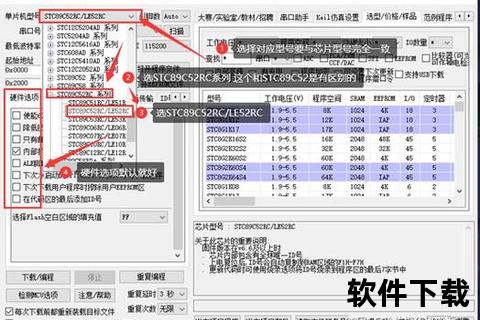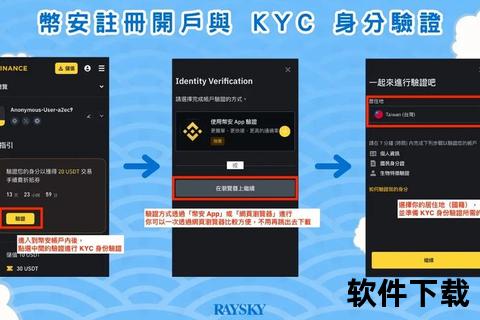电视端硬盘软件下载安装全流程解析与操作指南
19429202025-05-20热门软件17 浏览
在智能电视普及的今天,用户通过外接硬盘安装第三方软件已成为拓展电视功能的重要方式。从硬盘下载软件到电视的过程中,常因硬件兼容性、系统限制或操作不当导致安装失败、识别异常等问题。本文将从常见问题出发,结合多种解决方案及实用工具推荐,帮助用户顺利完成软件安装,提升电视使用体验。
一、硬盘连接与识别的常见问题及解决方法

1. 硬盘无法被电视识别
检查连接线路:确保USB接口与硬盘接触良好,优先使用原装或高质量数据线。若电视USB接口供电不足(常见于移动硬盘),可尝试更换接口或使用带独立电源的硬盘盒。
验证文件系统格式:多数电视仅支持FAT32或NTFS格式。若硬盘为exFAT或其他格式,需通过电脑重新格式化(注意备份数据)。部分品牌如TCL、海信要求簇大小设置为64KB,过高会导致识别失败。
2. 硬盘文件显示不全或无法访问
排查供电问题:大容量硬盘(如4TB以上)可能因电视USB接口功率不足导致读取异常,建议使用外接电源的硬盘盒。
修复硬盘逻辑错误:通过电脑的磁盘检查工具(Windows的CHKDSK或Mac的磁盘工具)扫描并修复硬盘错误。
二、软件安装过程中的典型错误与应对

1. 安装包解析失败或提示“应用未安装”
验证安装包完整性:下载过程中网络中断可能导致文件损坏,建议重新下载并核对文件大小。
检查系统权限设置:进入电视设置,开启“允许安装未知来源应用”选项。部分品牌需单独开启ADB调试模式(如小米电视需开启开发者选项)。
2. 安装时提示“存储空间不足”
清理电视存储空间:删除不常用应用、缓存数据及临时文件。部分电视支持扩展外部存储(如SD卡或OTG U盘),可将安装包转移至外置存储运行。
优化硬盘分区:若使用硬盘作为扩展存储,确保分区格式与电视兼容,并预留至少10%的剩余空间以避免性能下降。
3. 软件安装后无法启动或闪退
兼容性排查:确认软件是否支持当前电视系统版本(如Android TV 9.0及以上)。老旧软件可能需寻找历史版本或专用优化版(例如当贝市场TCL专版)。
更新系统固件:进入电视设置检查系统更新,新版固件可能修复应用兼容性问题。部分品牌(如华为)需通过官网下载固件包并手动升级。
三、第三方软件下载与安装的推荐方案
1. 通过电视应用市场安装(安全便捷)
官方应用商店:优先使用电视预装商店(如小米的“小米商店”、TCL的“欢视商店”),搜索并下载已验证兼容的软件。
第三方应用市场:
美家市场:提供影视、教育、游戏等多类别应用,支持一键安装及版本管理,尤其适合家庭用户。
当贝市场:专为智能电视优化,内置远程推送功能,可通过同一局域网内电脑或手机直接传输安装包至电视。
2. 使用U盘/硬盘手动安装(灵活可控)
步骤示例:
1. 从电脑下载APK文件至硬盘,确保文件名无特殊字符(如空格、中文)。
2. 将硬盘连接电视,通过文件管理器(如“电视卫士”或“小白文件管理器”)找到安装包并运行。
3. 若安装被拦截,进入“设置-安全”临时关闭安装验证。
3. 远程工具辅助安装(高阶用户适用)
ADB调试安装:通过电脑命令行工具(如Android SDK Platform-Tools)推送安装包至电视。适用于无法直接识别硬盘的机型。
局域网传输工具:使用“ES文件浏览器”或“悟空遥控器”实现手机与电视间的无线文件传输,避免反复插拔硬盘。
四、安全与维护建议
1. 防范恶意软件
仅从可信来源下载安装包,避免使用破解版或修改版应用。
定期使用电视安全工具(如“360电视卫士”)扫描病毒及冗余文件。
2. 维护硬盘健康
避免频繁插拔硬盘,关机前通过电视设置安全弹出设备。
每半年使用磁盘检测工具(如CrystalDiskInfo)检查硬盘健康状态,及时备份重要数据。
3. 系统优化设置
关闭后台自启动应用,定期清理缓存(路径:设置-存储-缓存数据)。
启用TRIM功能(若电视支持),提升SSD读写效率并延长寿命。
通过以上方法,用户可系统化解决硬盘软件下载到电视中的各类问题。实际操作时需结合电视型号及具体场景灵活调整,若问题仍无法解决,建议联系品牌客服或专业维修人员进一步诊断。